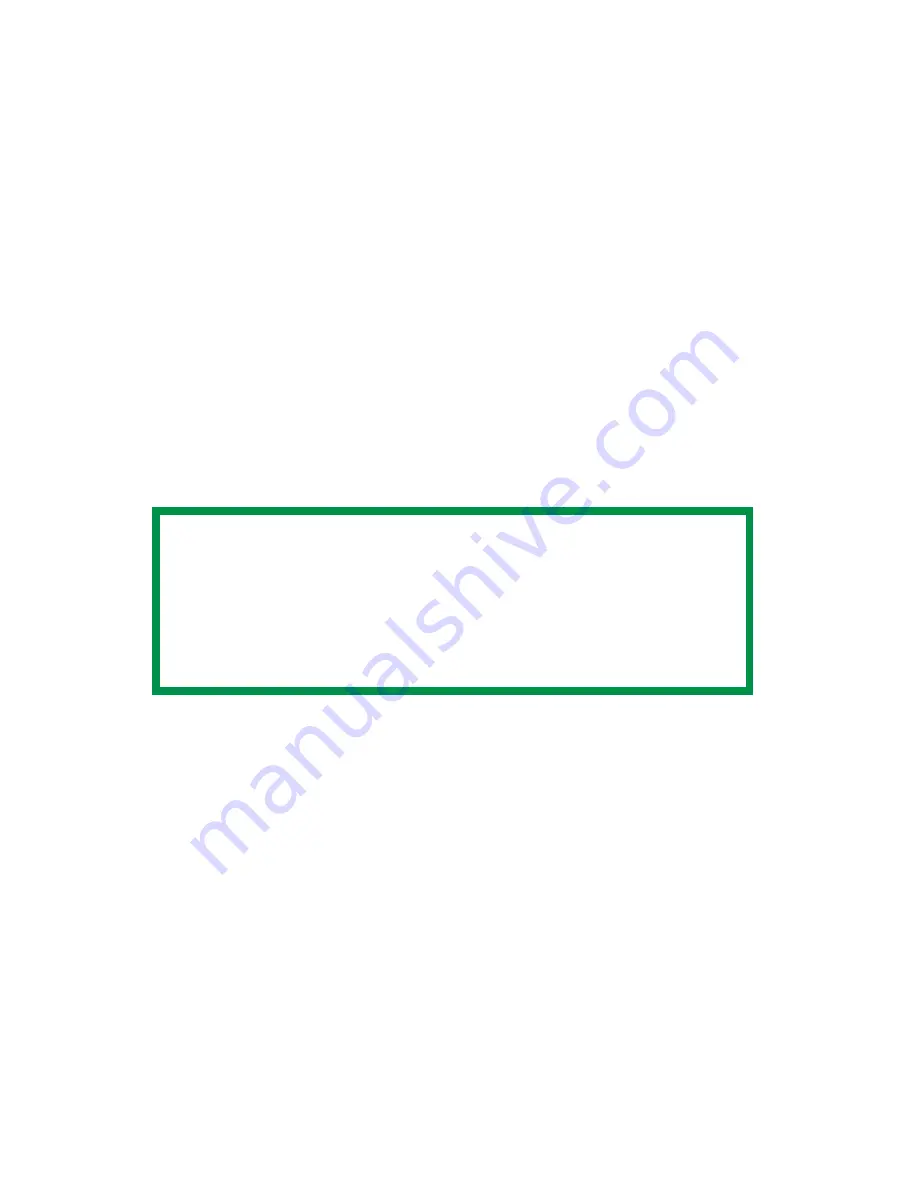
C5300 : Utilitaires • 319
3.
Cliquez sur
OK
.
La boîte de dialogue « Open » (Ouvrir) s’ouvre.
4.
Assurez-vous que
Print spool files (*.prn)
(Fichiers de spoule
d'impression (*.prn)) est sélectionné dans la liste déroulante
File
of type
(Fichier de type).
5.
Sous
Look in
(Rechercher dans), accédez au dossier où les
fichiers sont stockés et double-cliquez sur un nom de fichier.
Le fichier est sauvegardé en format binaire. Le message « Filter
File Created » (Fichier de filtre créé) s'affiche.
6.
Cliquez sur
OK
.
7.
Répétez les étapes 1 à 6 jusqu'à ce que tous les fichiers à ajouter
au projet aient été convertis.
Étape 4 : Ajout de fichiers binaires au projet
1.
Cliquez sur
Projects
(Projets)
→
Add File to Project
(Ajout de
fichiers au projet).
La boîte de dialogue « Open » (Ouvrir) s’ouvre.
2.
Mettez en surbrillance le fichier.bin à ajouter puis cliquez sur
Open
(Ouvrir).
Le nom du fichier s'affiche dans la boîte de dialogue « Project »
(Projet).
3.
Répétez les étapes 1 et 2 jusqu'à ce que tous les fichiers à
ajouter au projet s'affiche dans la boîte de dialogue « Project »
(Projet).
NOTE
Vous pouvez également ajouter des fichiers au projet en
accédant au Poste de travail ou par l'entremise de
l'Explorateur Windows, et au répertoire où les fichiers PRN
sont stockés, puis en sélectionnant les fichiers et en les
glissant dans la boîte « Project » (Projet).
Содержание C5300n
Страница 1: ...Guide de l utilisateur Windows 59343701 ...
Страница 23: ...C5300 Chargement du papier 23 1 Ouvrez le bac multifonction ...
Страница 254: ...C5300 Remplacement des consommables 254 8 Fermez le capot supérieur ...
Страница 262: ...C5300 Dégagement des bourrages 262 5 Fermez la sortie arrière 6 Fermez le capot supérieur ...
Страница 271: ...C5300 Dégagement des bourrages 271 2 Retirez toute feuille bloquée ...
Страница 276: ...C5300 Dégagement des bourrages 276 2 Ouvrez le capot avant 3 Retirez toute feuille bloquée 4 Fermez le capot avant ...
Страница 279: ...C5300 Dégagement des bourrages 279 3 Fermez le capot avant ...
















































